Slik slår du ned en Windows-PC uten å installere oppdateringer

Du jobber på din bærbare datamaskin og du skjønner at det er på tide å gå. Så slår du av den bærbare datamaskinen, men Windows insisterer på oppdatering. Ti minutter senere venter du fortsatt på Windows for å oppdatere, og du kommer til å bli sen. Det er en vei rundt dette: En måte å kunne slå av umiddelbart, selv når det er oppdateringer som venter på å installere.
Det er noen metoder for å gjøre dette, og begge er ganske enkle.
Oppdatering : Dessverre , det ser ut som Microsoft har lukket disse smutthullene. Vi oppdaterer dette innlegget hvis vi finner en annen metode, men for øyeblikket ser det ut til at dette ikke lenger er mulig.
Her er den enkleste metoden: Kontroller at skrivebordet har fokus ved å klikke på et tomt område på skrivebordet eller trykke på Windows + D på tastaturet. Deretter trykker du på Alt + F4 for å få tilgang til dialogboksen Lukk Windows. For å stenge ned uten å installere oppdateringer, velg "Slå av" fra rullegardinlisten.
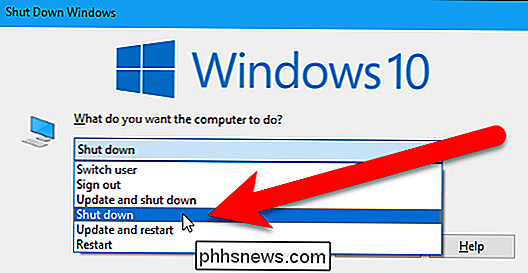
Klikk deretter på "OK" for å slå av PCen umiddelbart.
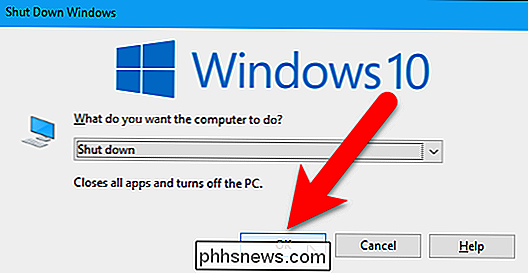
Du kan også slå av PCen din umiddelbart fra påloggingsskjermen . Trykk på Windows + L for å låse skjermen, eller logg ut. Deretter, i nedre høyre hjørne av påloggingsskjermen, klikker du på strømknappen og velger "Slå av" fra popup-menyen. PCen slås av uten å installere oppdateringer.
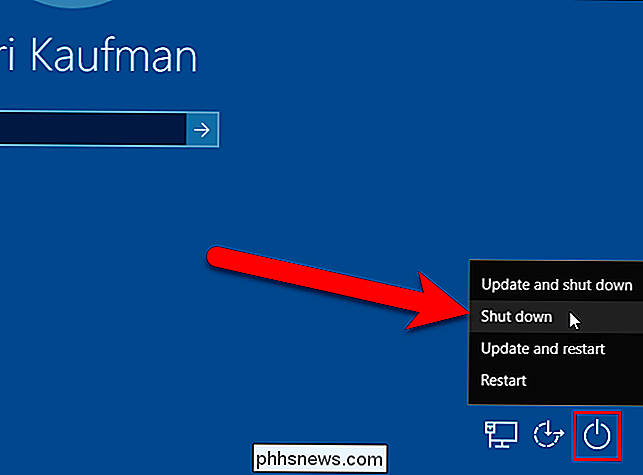
Til slutt, hvis du trenger, gjør du dette fra et skript, kjører du følgende avslutningskommando i et kommandoprompt-vindu. Skriv inn følgende kommando ved spørringen og trykk Enter. Den siste karakteren er null.
Avslutt -s-t 0
Din PC vil slå av umiddelbart uten å installere oppdateringer.
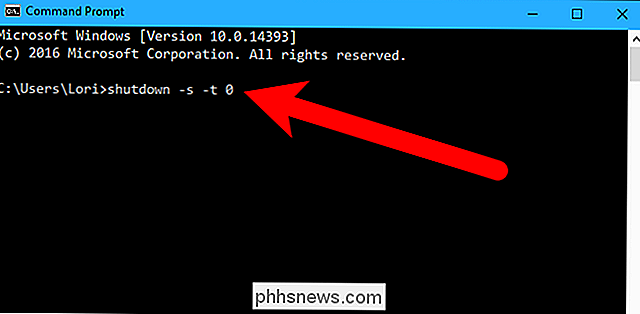
Selvfølgelig, hvis oppdateringer forårsaker mange problemer for deg, kan du også forhindre Windows 10 fra automatisk nedlasting av oppdateringer og angi "Active Hours", slik at Windows 10 ikke starter på en dårlig tid.

Slik splitter du datamaskinen eller PC-skjermen / skjermen i Windows
Her er en rask gjennomgang for alle som ønsker å dele skjermen til to, slik at de kan se to programmer side om side. Jeg snakker også om hvordan du kan dele skjermen over to skjermer og dele bakgrunnsbilder, slik at du kan ha et annet bakgrunnsbilde på hver skjerm.Den første måten er egentlig bare nyttig hvis du har en widescreen-dataskjerm. Elle

Slik lager du Microsoft Outlook-snarveier for e-post og oppgaver
Her er en rask guide til hvordan du lager dine egne Outlook-snarveier (ikke snarveier i Outlook-tastaturet) på skrivebordet eller hurtigstartlinjen, slik at du enkelt kan opprette en ny e-postmelding, legge til nye notater, legge til nye kontakter eller opprette nye avtaler uten å ha Å åpne Outlook-vinduet i det hele tatt! Je



